Het voeren van een groepsgesprek in Microsoft 365 is vergelijkbaar met het hebben van een e-mailthread. Leden die de groep volgen , ontvangen ook gesprekken in hun persoonlijke Postvak IN.
Notities:
-
Iedereen in uw organisatie kan een groepsgesprek starten.
-
Voor een openbare groep kan iedereen in uw organisatie de gesprekken van de groep lezen en erop reageren.
-
Voor een privégroep kunnen alleen groepsleden deelnemen aan het gesprek.
Een nieuw gesprek starten
-
Selecteer de groep in het navigatiedeelvenster onder Groepen.
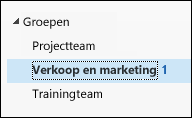
Opmerking: Als gevolg van een wijziging in de manier waarop het aantal ongelezen berichten in Groepen wordt berekend, ziet u mogelijk dat het aantal ongelezen berichten naast de groepsnaam plotseling aanzienlijk toeneemt. Als u dit wilt terugzetten op nul, klikt u met de rechtermuisknop op elke betrokken groep en selecteert u Alles markeren als gelezen. Het mag niet opnieuw gebeuren en ongelezen aantallen moeten vanaf dat moment werken zoals verwacht.
-
Selecteer Nieuw gesprek in de linkerbovenhoek van het lint.
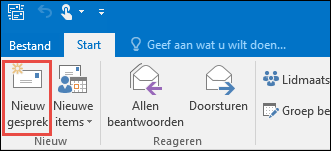
De groepsalias wordt automatisch toegevoegd aan de regel Aan.

-
Typ uw bericht, voeg eventuele bijlagen toe en selecteer Verzenden. Alle leden van de groep ontvangen uw e-mail.
Tip: U kunt ook een e-mail verzenden naar een groep vanuit uw persoonlijke Postvak IN. Voeg de groepsalias aan de regel Aan in uw e-mailbericht toe.
Een bestaand bericht beantwoorden
-
Als u alleen de afzender wilt antwoorden, klikt u met de rechtermuisknop op een bericht en selecteert u Beantwoorden.
Uw bericht wordt alleen verzonden naar die persoon en niet naar de groep.
-
Als u wilt reageren op de groep, klikt u met de rechtermuisknop op het bericht en kiest u Allen beantwoorden, of u typt in het vak Een bericht toevoegen in het leesvenster en selecteert Verzenden.
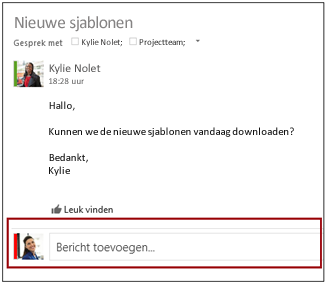
Tip: Als het bericht u bevalt, selecteert u het pictogram 
Een nieuw gesprek starten
-
Kies een groep in het mappenvenster.
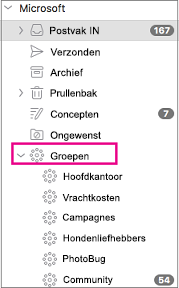
-
Selecteer Nieuw Email in de linkerbovenhoek van het lint.
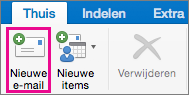
-
Typ uw bericht en selecteer Verzenden. Alle groepsleden ontvangen uw e-mail.
Tip: U kunt ook een e-mail verzenden naar een groep vanuit uw persoonlijke Postvak IN. Voeg de groepsalias aan de regel Aan in uw e-mailbericht toe.
Een bestaand bericht beantwoorden
-
Als u alleen de afzender wilt beantwoorden, selecteert u de knop Beantwoorden op het lint.
Uw bericht wordt alleen verzonden naar die persoon en niet naar de groep.
-
Als u de groep wilt beantwoorden, selecteert u de knop Allen beantwoorden op het lint.
-
Selecteer de groep in het navigatiedeelvenster onder Groepen.
-
Selecteer Nieuwe e-mail.
-
Voeg een onderwerp toe en typ het bericht.
Als gasten deel uitmaken van uw groep, ziet u mogelijk een bericht dat sommige geadresseerden zich buiten uw organisatie bevinden.
Als de beheerder de toegang van gasten tot groepsgesprekken en agenda-uitnodigingen heeft beperkt, ziet u een bericht dat groepsleden buiten uw organisatie het bericht niet ontvangen.
-
Selecteer Verzenden.
Tip: U kunt ook een e-mail verzenden naar een groep vanuit uw persoonlijke Postvak IN. Voeg de groepsalias aan de regel Aan in uw e-mailbericht toe.
-
Selecteer het gesprek.
-
Selecteer boven in het leesvenster

-
Selecteer een bericht in het gesprek.
-
Selecteer vervolgens bovenaan het leesvenster

-
Typ de e-mailadressen van de ontvangers en de berichttekst die voor hen is bedoeld.
-
Selecteer Verzenden.
Alleen groepseigenaars kunnen gesprekken verwijderen. Hoe weet ik of ik een groepseigenaar ben?
-
Klik in de berichtenlijst met de rechtermuisknop op het bericht dat u wilt verwijderen.
-
Selecteer Verwijderen.
-
Selecteer OK om het verwijderen te bevestigen.
Als u lid bent van de groep en de groep in uw Postvak IN volgt, kunt u ervoor kiezen om een kopie te ontvangen van berichten die u naar een groep verzendt.
-
Selecteer bovenaan de pagina Instellingen

-
Schakel het selectievakje in voor Stuur mij een kopie van e-mail die ik naar een groep verzend.
Verwante onderwerpen
Meer informatie over Microsoft 365-groepen
Deelnemen aan een groep in Outlook
Gasttoegang in Microsoft 365-groepen
Een gesprek verwijderen in Outlook
Een groepsgesprek voeren in Outlook.com of webversie van Outlook










